1、在sheet1中选中A1:C15区域,按CTRL+G定位,到达定位选项框,选择常量之后确定。


2、单击公式选项卡里面的“根据所选内容创建”,打开“根据所选内容创建”选项卡,点击首行,确定。
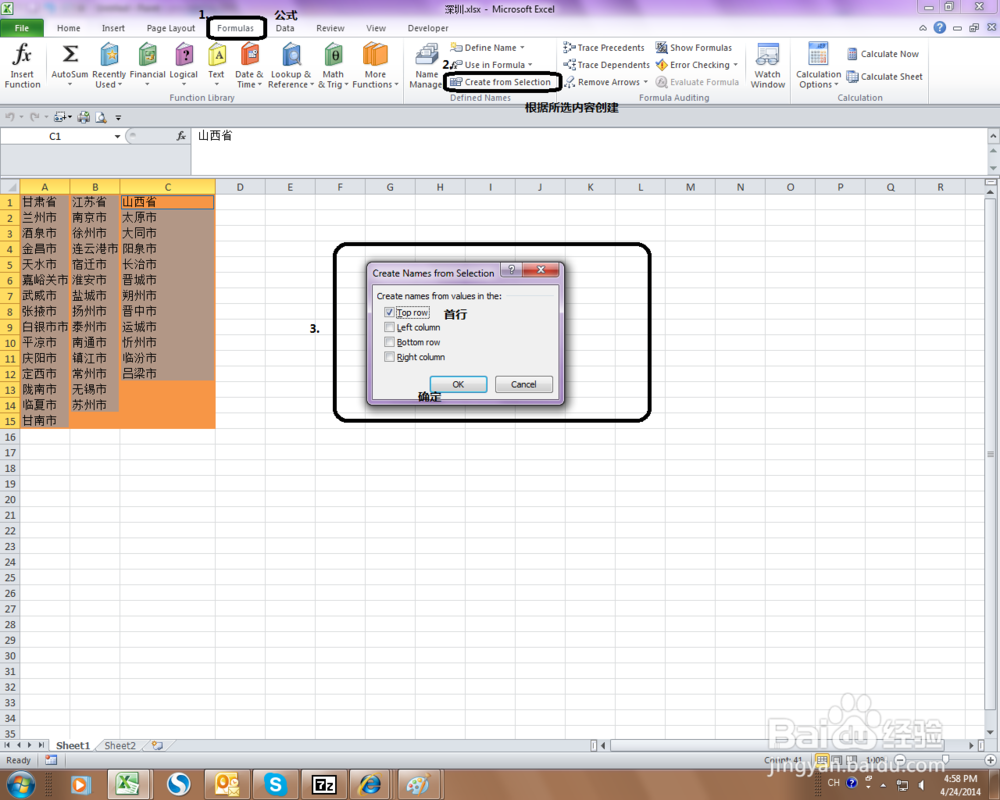
3、在sheet2中选中A2:A15区域,单击数据选项卡里面的“数据有效性”,打开数据有效性对话框,在“允许”那里选择“序列”然后确定。
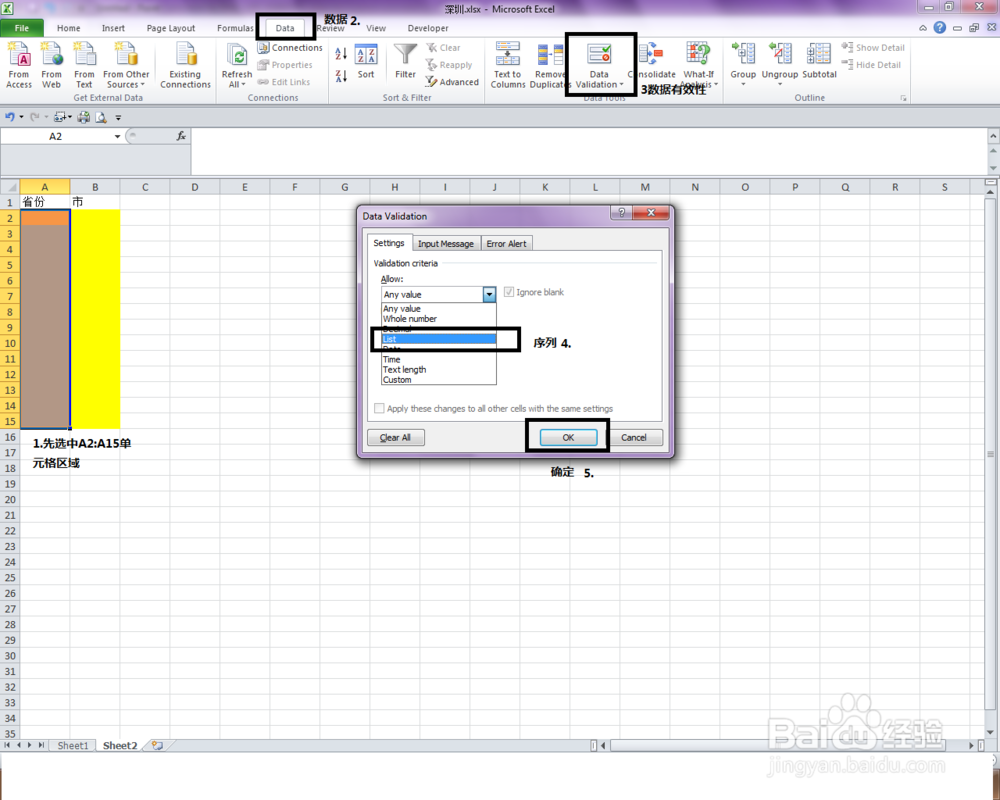
4、在“源”source那里填写公式=Sheet1!$A$1:$C$1引用的是sheet1的表头,然后确定

5、现在我们在sheet2中看到一级下拉菜单,如下图。
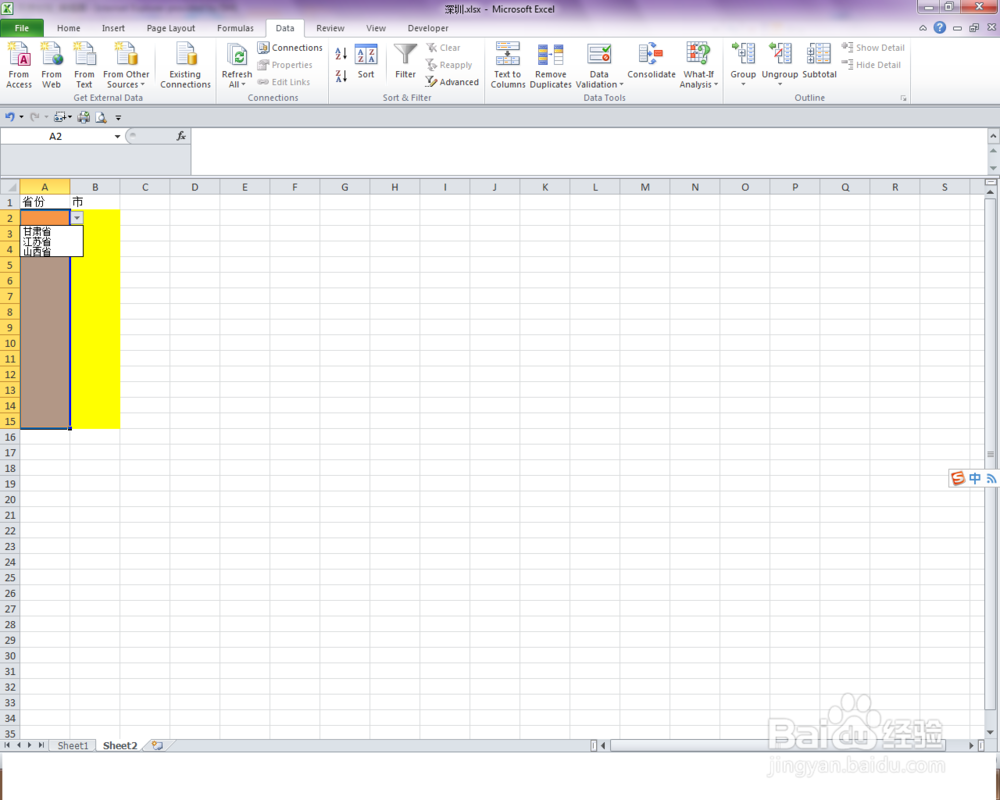
6、选中B2:B15单元坼黉赞楞格,单击数据----数据有效性,打开数据有效性对话框,在“允许”allow那里选择“序号”list,在“源”SOURCE那里填写公式=indirect($A2)

7、好了,接下来跟小编来看结果吧(在A2单元格下拉列表选择江苏省,我们发现B2单元格会出现江苏省包含的市)呵呵,制作二级下拉菜单成功!!

